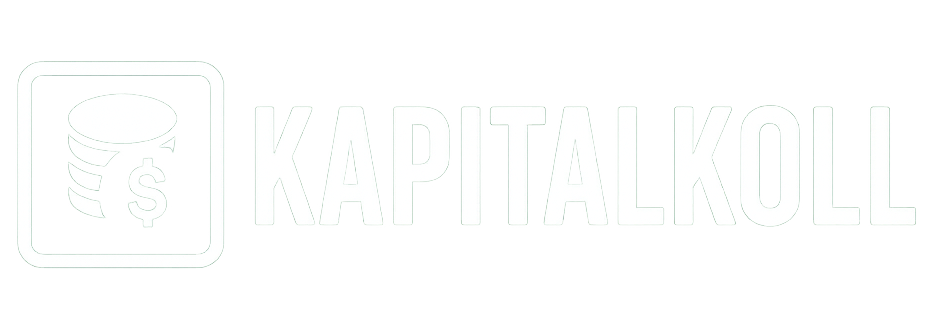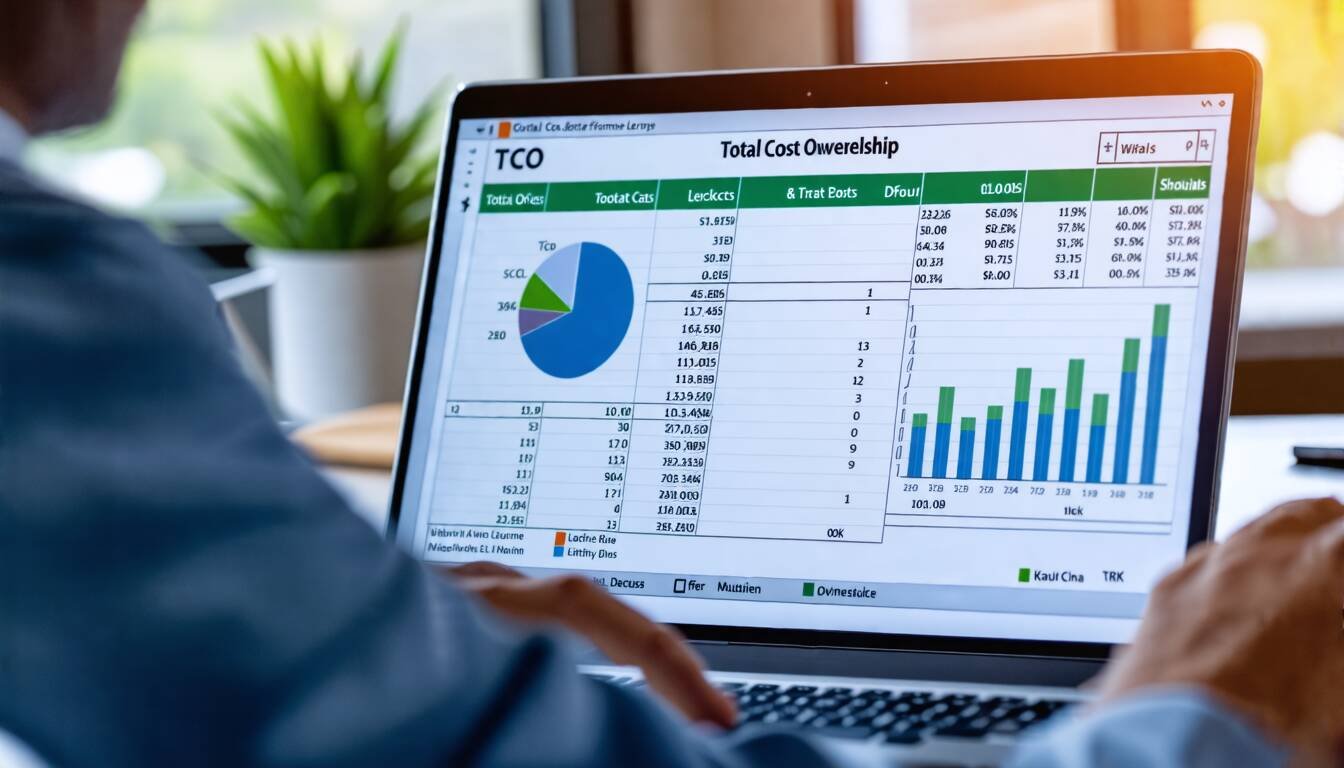
En TCO-kalkyl i Excel är ett kraftfullt verktyg för att beräkna de totala ägandekostnaderna (Total Cost of Ownership) för en investering eller ett inköp. Genom att använda Excel för att skapa en TCO-kalkyl kan du få en djupgående förståelse för alla kostnader som är förknippade med en investering över tid. Detta ger dig ett bättre beslutsunderlag och hjälper dig att optimera dina ekonomiska beslut.
TCO står för Total Cost of Ownership, eller totala ägandekostnader på svenska. Denna metod tar hänsyn till alla kostnader som uppstår under en produkts eller tjänsts livscykel, från inköp till avveckling. En TCO-kalkyl är särskilt användbar när man jämför olika alternativ, eftersom den ger en mer komplett bild av de faktiska kostnaderna än bara inköpspriset.
Att skapa en TCO-kalkyl i Excel ger dig möjlighet att anpassa beräkningarna efter dina specifika behov och förutsättningar. Det är ett flexibelt verktyg som kan användas för allt från IT-investeringar till fordonsflottor och fastigheter. Genom att skapa en effektiv budget med hjälp av TCO-kalkylen kan du fatta mer informerade beslut och optimera dina utgifter på lång sikt.
En omfattande TCO-kalkyl bör inkludera följande kostnadskomponenter:
Detta är den initiala kostnaden för att köpa produkten eller tjänsten. Det kan inkludera hårdvara, mjukvara, utrustning eller andra fysiska tillgångar.
Kostnader för att installera, konfigurera och driftsätta lösningen. Detta kan omfatta konsulttjänster, utbildning av personal och eventuella anpassningar.
Löpande kostnader för att hålla systemet eller produkten i drift. Detta inkluderar energikostnader, underhåll, förbrukningsvaror och eventuella licenskostnader.
Kostnader för teknisk support, kundtjänst och eventuella serviceavtal.
Kostnader för att uppdatera eller uppgradera systemet över tid för att behålla dess funktionalitet och prestanda.
Kostnader för att avveckla och eventuellt ersätta systemet när det når slutet av sin livscykel. Detta kan inkludera kostnader för datarensning, bortskaffande av hårdvara och övergång till en ny lösning.
Att skapa en TCO-kalkyl i Excel kräver noggrann planering och strukturering av data. Här är en steg-för-steg-guide för att hjälpa dig komma igång:
Bestäm hur lång period din TCO-kalkyl ska omfatta. Detta kan vara produktens förväntade livslängd eller en specifik tidsperiod som är relevant för din analys.
Lista alla relevanta kostnader som nämndes tidigare. Var noga med att inkludera både direkta och indirekta kostnader.
Utforma en mall med separata kolumner för varje år i din analysperiod och rader för varje kostnadskomponent.
Fyll i kända kostnader och gör uppskattningar för framtida kostnader. Var realistisk och basera dina uppskattningar på historiska data eller branschstandarder när det är möjligt.
Använd Excels summeringsfunktioner för att beräkna den totala kostnaden för varje år och den totala kostnaden över hela perioden.
För en mer exakt analys, använd nuvärdesberäkning för att ta hänsyn till pengars tidsvärde. Detta är särskilt viktigt för långsiktiga investeringar.
Använd Excels diagramfunktioner för att skapa visuella representationer av dina TCO-beräkningar. Detta kan göra det lättare att kommunicera resultaten till beslutsfattare.
Excel erbjuder flera fördelar när det gäller att skapa och underhålla TCO-kalkyler:
Excel ger dig friheten att anpassa din TCO-modell efter dina specifika behov. Du kan enkelt lägga till eller ta bort kostnadskomponenter och justera beräkningar efter behov.
Med Excel kan du enkelt skapa olika scenarier och jämföra dem sida vid sida. Detta är särskilt användbart när du utvärderar olika investeringsalternativ.
Excel kan integreras med andra datakällor, vilket gör det möjligt att automatiskt uppdatera din TCO-kalkyl med aktuell information.
Excels kraftfulla diagramverktyg gör det enkelt att skapa övertygande visuella presentationer av dina TCO-analyser.
När du skapar en TCO-kalkyl i Excel är det viktigt att vara medveten om potentiella fallgropar:
Det är lätt att missa eller undervärdera indirekta kostnader som personalutbildning eller produktivitetsförluster under implementeringsfasen. Var noga med att inkludera alla relevanta kostnader.
Undvik att göra överoptimistiska antaganden om framtida kostnader eller besparingar. Använd konservativa uppskattningar för att undvika obehagliga överraskningar.
Om din investering förväntas växa över tid, se till att din TCO-kalkyl tar hänsyn till kostnader förknippade med skalning av lösningen.
För långsiktiga investeringar är det viktigt att ta hänsyn till inflationens påverkan på framtida kostnader. Använd en realistisk inflationstakt i dina beräkningar.
En väl utförd TCO-kalkyl i Excel kan ge värdefulla insikter för beslutsfattande. Här är några sätt att använda resultaten:
Använd TCO-kalkylen för att jämföra olika investeringsalternativ på en likvärd basis. Detta kan hjälpa dig att identifiera den mest kostnadseffektiva lösningen på lång sikt.
TCO-kalkylen ger en detaljerad bild av förväntade kostnader över tid, vilket är ovärderligt för långsiktig budgetering och finansiell planering. Detta kan hjälpa dig att bygga en stabil ekonomi genom månadssparande och strategisk resursallokering.
Genom att analysera de olika kostnadskomponenterna i din TCO-kalkyl kan du identifiera områden där det finns potential för kostnadsbesparingar.
TCO-kalkylen kan hjälpa dig att identifiera och kvantifiera potentiella risker förknippade med en investering, vilket möjliggör proaktiv riskhantering.
För att ytterligare förfina din TCO-kalkyl i Excel kan du överväga att implementera följande avancerade tekniker:
Implementera Monte Carlo-simulering för att modellera osäkerhet i dina kostnadsuppskattningar. Detta ger en mer realistisk bild av potentiella utfall.
Använd Excels datatabeller eller målsökningsfunktion för att utföra känslighetsanalyser. Detta hjälper dig att förstå hur förändringar i olika variabler påverkar den totala ägandekostnaden.
Använd Excels inbyggda funktioner eller makron för att automatisera datainsamling från externa källor, vilket säkerställer att din TCO-kalkyl alltid är uppdaterad med den senaste informationen.
Skapa interaktiva dashboards i Excel som låter användare justera antaganden och omedelbart se effekterna på TCO. Detta kan vara särskilt användbart för att presentera resultat för beslutsfattare.
Att skapa en TCO-kalkyl i Excel är en ovärderlig metod för att få en helhetsbild av kostnaderna förknippade med en investering eller ett inköp. Genom att noggrant överväga alla aspekter av ägandekostnader och använda Excels kraftfulla funktioner kan du skapa ett robust beslutsunderlag som hjälper dig att fatta mer informerade ekonomiska beslut.
Kom ihåg att en TCO-kalkyl är ett levande dokument som bör uppdateras regelbundet allteftersom ny information blir tillgänglig. Genom att kontinuerligt förfina och anpassa din TCO-modell kan du säkerställa att den förblir ett relevant och värdefullt verktyg för din ekonomiska planering och beslutsfattande.
Att behärska konsten att skapa TCO-kalkyler i Excel är inte bara en värdefull färdighet för ekonomer och projektledare, utan också ett kraftfullt sätt att uppnå ekonomisk frihet genom strategisk planering och optimering av dina investeringar. Med rätt approach och noggrann analys kan du maximera värdet av dina investeringar och minimera oväntade kostnader på lång sikt.
TCO (Total Cost of Ownership) fokuserar på de totala kostnaderna förknippade med en investering över tid, medan ROI (Return on Investment) mäter avkastningen eller vinsten från en investering i förhållande till dess kostnad. TCO ger en mer komplett bild av kostnaderna, medan ROI fokuserar på lönsamheten.
Det är rekommenderat att uppdatera din TCO-kalkyl minst årligen, eller när betydande förändringar sker som kan påverka kostnaderna. Regelbundna uppdateringar säkerställer att kalkylen förblir relevant och användbar för beslutsfattande.
Ja, TCO-kalkyler kan anpassas för nästan alla typer av investeringar, från IT-system och fordon till fastigheter och produktionslinjer. Nyckeln är att identifiera och inkludera alla relevanta kostnadskomponenter som är specifika för den aktuella investeringen.